Cum se dezactivează crearea automată a listelor numerotate în Word 2018
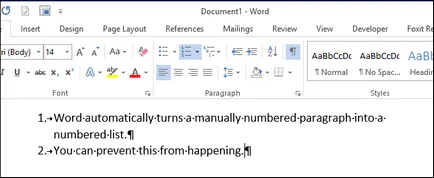
Cuvântul se aplică în mod automat formatarea documentului, în funcție de ceea ce introduceți. De exemplu, Word va crea automat o listă numerotată care decide că introduceți textul este foarte similar cu acesta.
Dacă introduceți un număr, apoi indicați și apăsați tasta Spațiu (SPATIU) sau Tab. Word formatează automat paragraf dintr-o listă numerotată. punctul de formatare automată poate fi dezactivată dacă, imediat după conversia în listă, apăsați combinația de taste Ctrl + Z (Anulare).
Dacă nu doriți Word pentru a crea automat liste cu marcatori, dezactivați funcția. Pentru a face acest lucru, deschideți un document și faceți clic pe fila Fișier (Imagine).
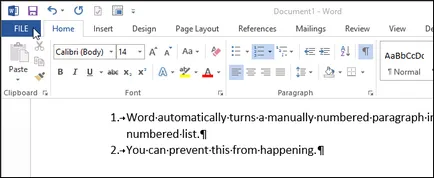
În lista din partea stângă, faceți clic pe Opțiuni (Options).
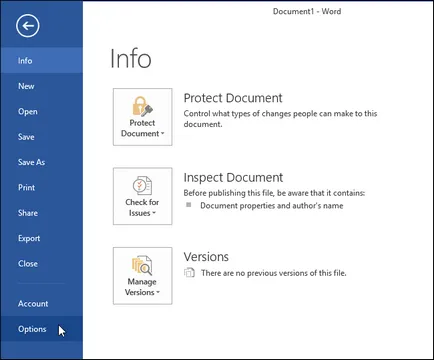
În caseta de dialog Opțiuni Word (Setări Word), selectați proofing (Spelling).
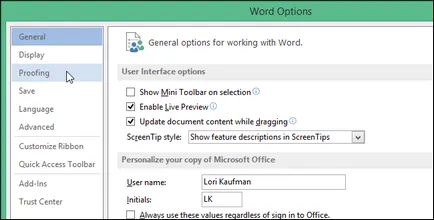
În Opțiuni de autocorectare (AutoCorrect Opțiuni), faceți clic pe butonul corespunzător.
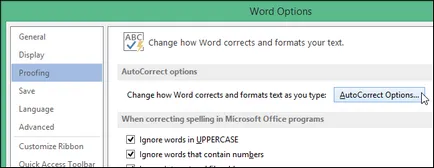
În caseta de dialog AutoCorrect (AutoCorrect), faceți clic pe AutoFormat As You Type tab (AutoFormatare pe măsură ce tastați).
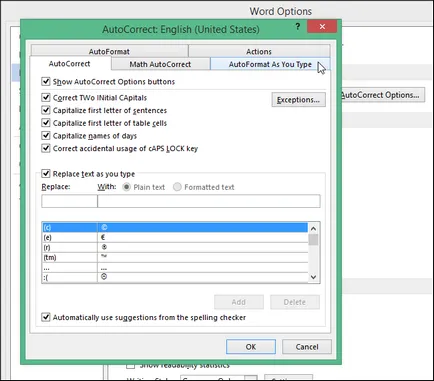
Sub Se aplică pe măsură ce tastați (Aplicare pe măsură ce tastați), debifați parametrul automat numerotate liste (liste cu marcatori stiluri de conducere). Faceți clic pe OK. pentru a confirma modificările și a închide caseta de dialog.
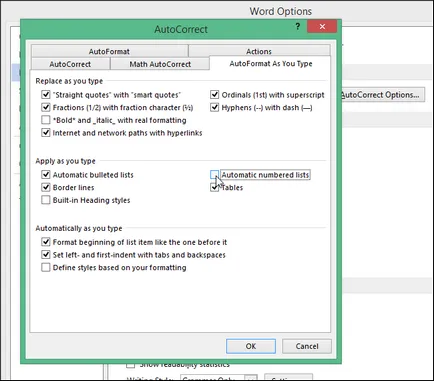
Veți reveni la caseta de dialog Opțiuni Word (Setări Word). Faceți clic pe OK. să-l închidă.